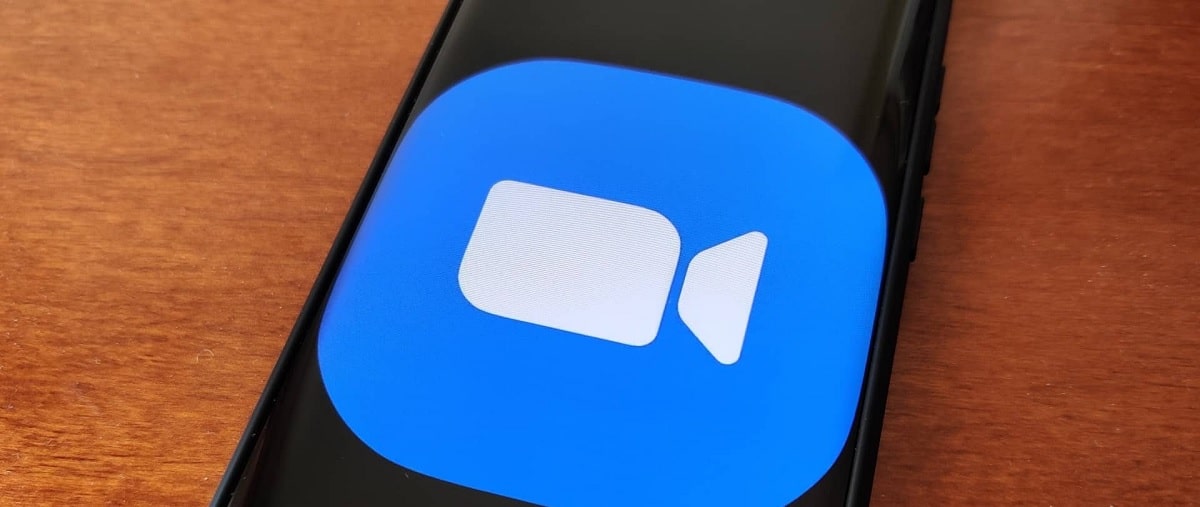
由於大流行,Zoom 是自 2020 年以來世界上最受歡迎的應用程序之一. 數以百萬計的人被迫在家工作或學習,而這個應用程序是以穩定實用的方式與他人保持聯繫的最受歡迎的方式之一。 最好的是,您可以將它安裝在 PC 和移動設備上。 雖然它非常好用,但總有一些疑問。
最常見的問題之一是 如何打開麥克風. 用戶在進行視頻或 Zoom 通話時可能會遇到音頻問題。 在本文中,我們將介紹如何始終在 Zoom 中激活麥克風。 如果應用程序中的麥克風或音頻無法正常工作,您可以繼續閱讀以了解可能是什麼問題及其解決方案……

Zoom 中的音頻要求
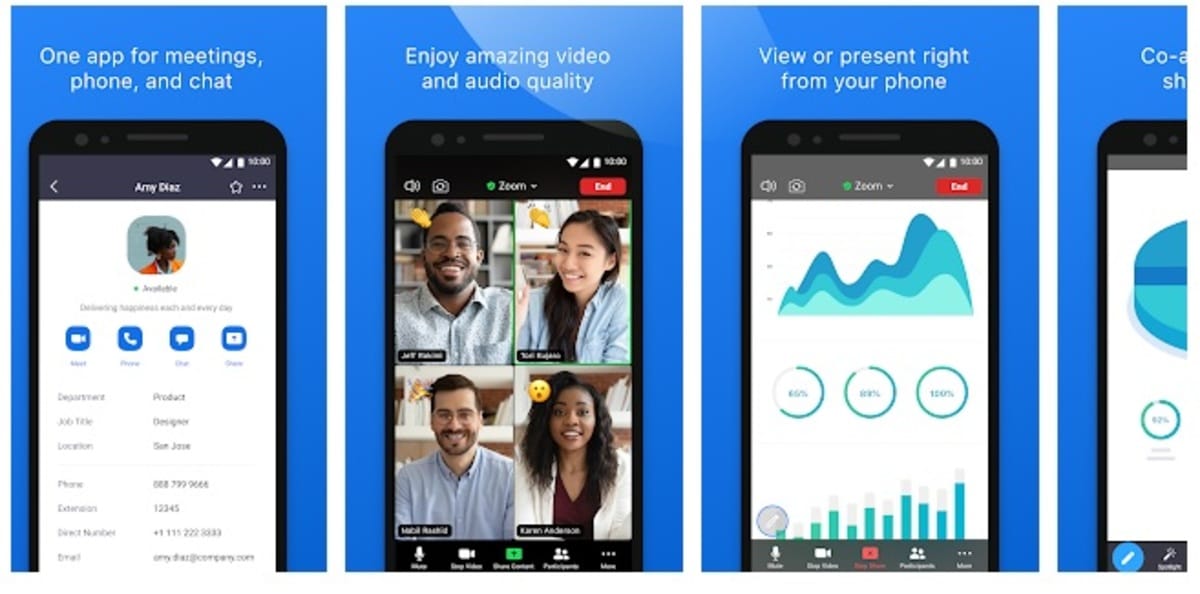
進行視頻或 Zoom 通話時,該應用程序需要一系列 正常運行的要求,比如一定的帶寬和網絡速度進行通信,也有其視頻和音頻的需求。 為了滿足音頻要求,您應該記住:
- 在設備上安裝麥克風,內置或內置在耳機中。
- 必須打開用於通信的揚聲器或耳機。
為了在您的設備上正常使用該應用程序,必須滿足這兩個標準。 如果您不滿足這些要求中的任何一個,您將無法正常參與視頻通話,除了嘗試 在 Zoom 中激活麥克風 您可能對應用程序的音頻有問題。 原則上,這些是幾乎所有移動設備用戶都應該滿足的非常基本的要求,但有時也會出現問題。
如何在Zoom中激活麥克風
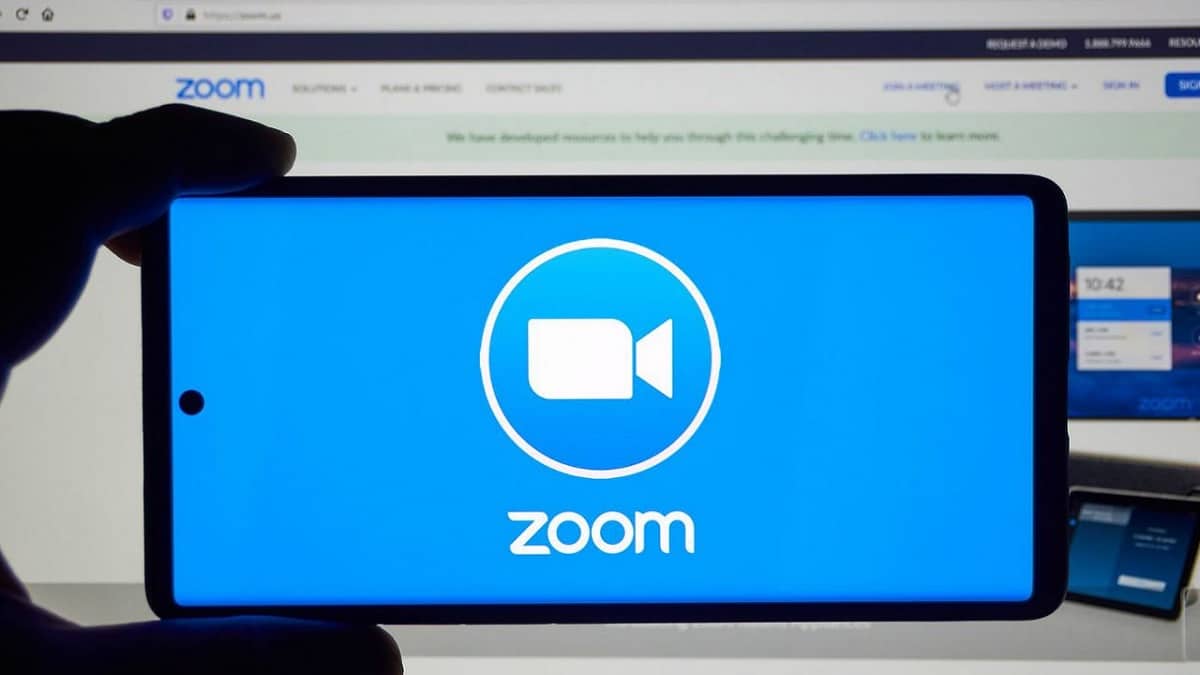
Zoom 是一款流行的視頻會議應用程序,它使用您的 Android 智能手機的麥克風讓您 與其他人實時聯繫. 如果您在手機上下載 Zoom、遠程授課或接受課程、召開工作會議等,您可以與您的朋友和家人組織虛擬會議。 但是,是的,應用程序請求的權限之一是訪問麥克風,這是它在您的智能手機上正常工作所必需的。
儘管授予了這個 許可證 例如,對於 Zoom,麥克風可能在開始虛擬會議時未激活。 進入虛擬會議室後,您可以激活麥克風。 如果在進入會議時禁用麥克風,則不會發生任何事情。 這可以在所有設備(Android、iOS、PC 和 Mac)上毫無問題地完成。 儘管許多人沒有找到解決方案,但它特別簡單。
每當您想加入 Zoom 會議時,您都需要 公開會議 在您的設備(Android 手機、平板電腦或計算機)上。 屏幕底部將有一個欄提供選項。 第一個選項將是 “打開音頻”. 單擊此按鈕可在 Zoom 上激活您的麥克風並在此會議中正常發言。 這樣做將刪除您姓名旁邊帶有條紋的紅色麥克風圖標。 您的麥克風現在將被激活,您將能夠在 Android 上的應用程序中正常說話。
在會議中靜音

用戶可以選擇在他們不需要在會議中發言的情況下將他們的麥克風靜音,也就是說,當一個人說話而其他人是聽眾的聊天時。 或者在房間噪音打斷演示的情況下。 該應用程序的此功能每天被許多用戶使用 沉默。 也就是說,在 Zoom 會議中將自己靜音,就像在應用程序中靜音一樣。 當我們在手機上進行 Zoom 會議時,我們會查看屏幕底部附近的選項以打開麥克風。 如果我們已經激活了音頻,靜音按鈕將是我們看到的第一個選項。 要使我們的麥克風靜音,只需按下帶有線條的麥克風圖標即可。
如果你是 會議發言人和創建會議的人,您可以通過將所有或部分參與者靜音來確保 Zoom 會議期間沒有中斷。 這使您可以在沒有分心的情況下講話,例如,沒有其他人可能會打擾的噪音。 創建會議的人將始終在其帳戶中看到此設置。
如何進行聲音檢查
在 Zoom 中,我們可以像往常一樣發言和參加會議,激活麥克風。 該應用程序還可以 進行聲音檢查,這是確保音質良好並且我們可以毫無問題地參加會議的好方法。 您可以在應用程序設置中找到此選項。 聲音檢查的重點是確保在會議開始之前麥克風和揚聲器都正常工作,因為一旦開始,如果出現問題,您可能會錯過會議中發生的事情,或者更糟的是,您可能如果您要求他們等待您解決問題,則會影響其他成員。 這樣,我們就知道會議不會有任何問題,因為我們只需要在必要時打開麥克風。 如果聲音檢查中出現問題,我們會立即通知我們解決。
要執行聲音測試,您可以按照這些 步驟:
- 打開縮放。
- 轉到應用程序設置。
- 找到名為“音頻”的部分。 在那裡,您將找到與應用程序的音頻相關的所有選項。
- 在選項中,有一個專用於揚聲器和麥克風。 這些將用於執行 Zoom 應用程序聲音輸入和輸出測試。
- 如果您選擇了揚聲器,將發出聲音以驗證您是否正確聽到它。 如果您聽不到,則說明您的揚聲器有問題。
- 在麥克風的情況下,您將不得不發出一些噪音,以便稍後重現以查看錄音是否有效。 如果沒有記錄任何內容,則您的麥克風可能有問題。
正確管理應用權限

很多 權限對於 Zoom 的工作至關重要 在安卓設備上。 當我們打開應用程序時,我們需要授予這些權限才能使其正常工作,如果您拒絕它們,您將在使用過程中遇到功能問題。 但請放心,這不是不可逆轉的事情,您可以隨時恢復它們。 例如,如果您拒絕訪問麥克風的權限,他們將聽不到您的聲音,但可以重置。
解決這些類型的應用程序權限問題的方法是正確管理您的 Android 移動設備上的應用程序權限。 為此,您只需像對待任何其他應用程序一樣進行操作即可。 這 遵循的步驟 聲音:
- 轉到您的 Android 的設置。
- 轉到應用程序部分。
- 單擊權限 > 權限。
- 現在找到您拒絕 Zoom 並希望授予它的權限,例如麥克風權限。 單擊權限列表中的麥克風。
- 進入內部後,您將看到可以訪問麥克風的應用程序和不能訪問麥克風的應用程序。 只需在列表中查找 Zoom 並單擊此條目。
- 然後您可以選擇的選項將出現:
- 僅當應用程序正在使用時才允許。
- 總是問。
- 不允許。
- 選擇第一個選項,您就完成了。
如果您已設置,您應該可以在 Android 設備上加入會議 所有必要的許可證 為應用程序。 麥克風、揚聲器和視頻應該在應用程序中正常工作。 Zoom 中的麥克風可能出現問題是由於權限問題,因此我們必須始終在我們的帳戶中檢查它。